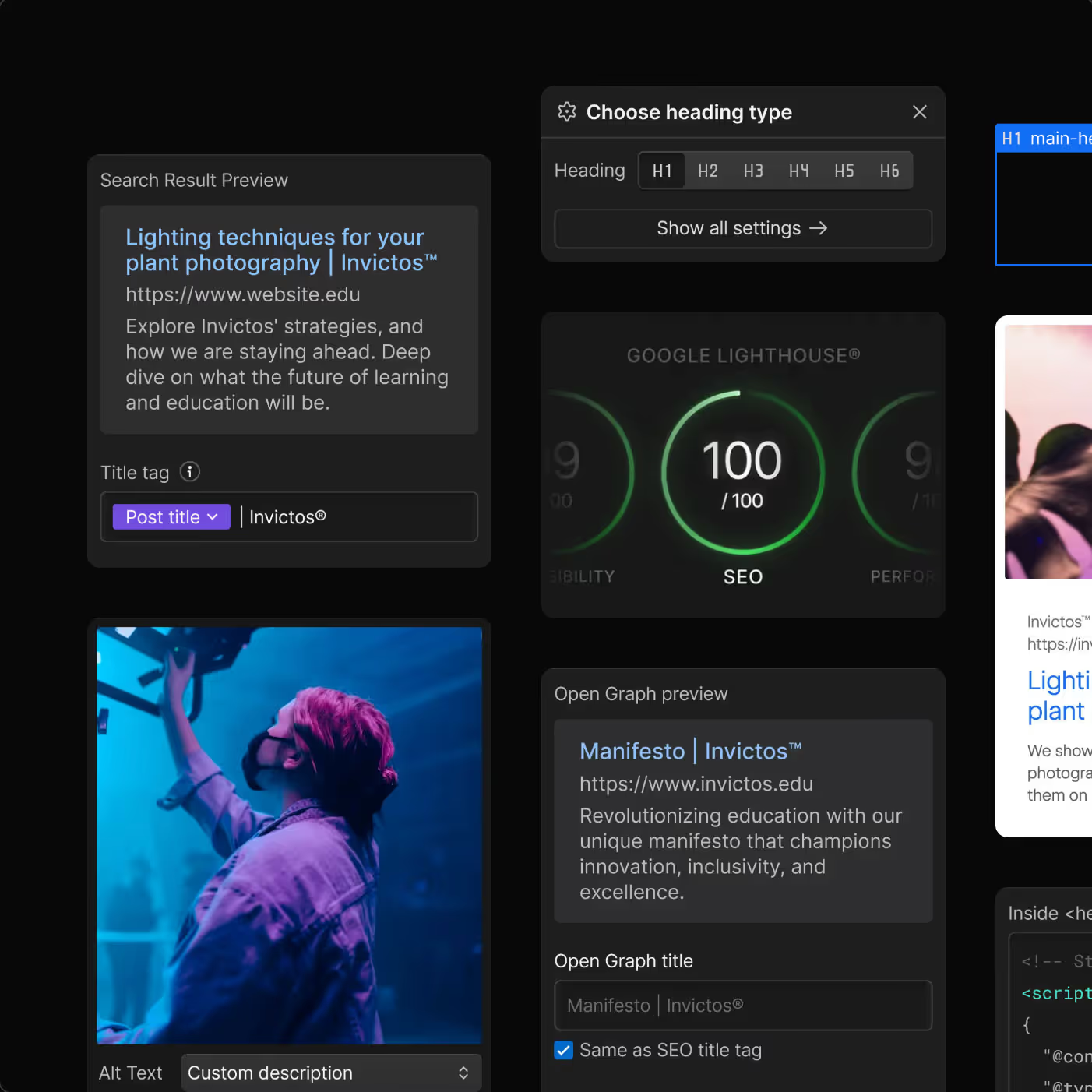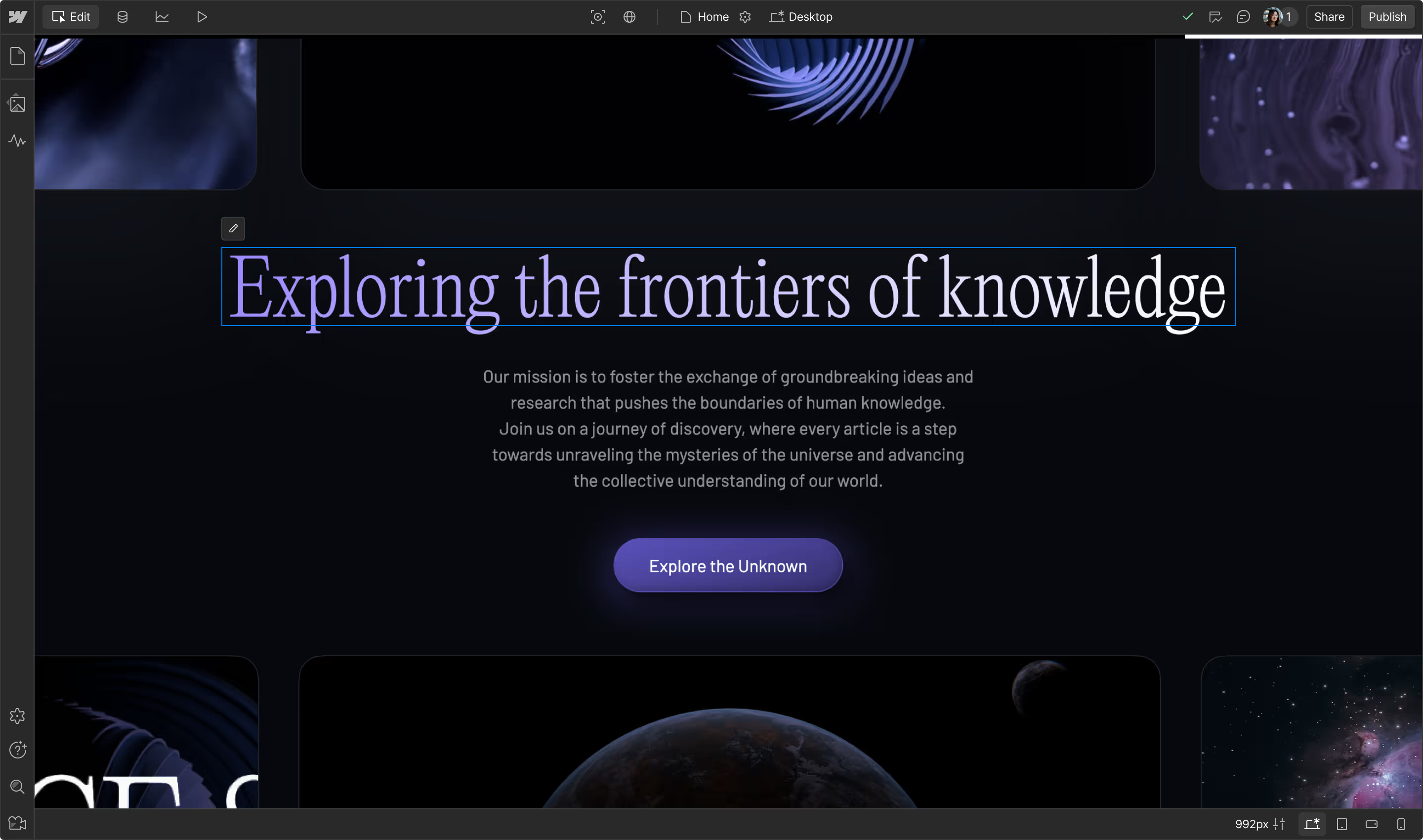5 tips om nooit meer over je Webflow bandwidth-limiet te gaan
Sinds vorig jaar heeft Webflow de hosting aangepast: waar je vroeger bij een CMS-plan 200GB bandwidth kreeg, is dat nu nog maar 50GB. Voor veel websites is dat genoeg, maar zeker bij drukbezochte sites kan dit krap worden.

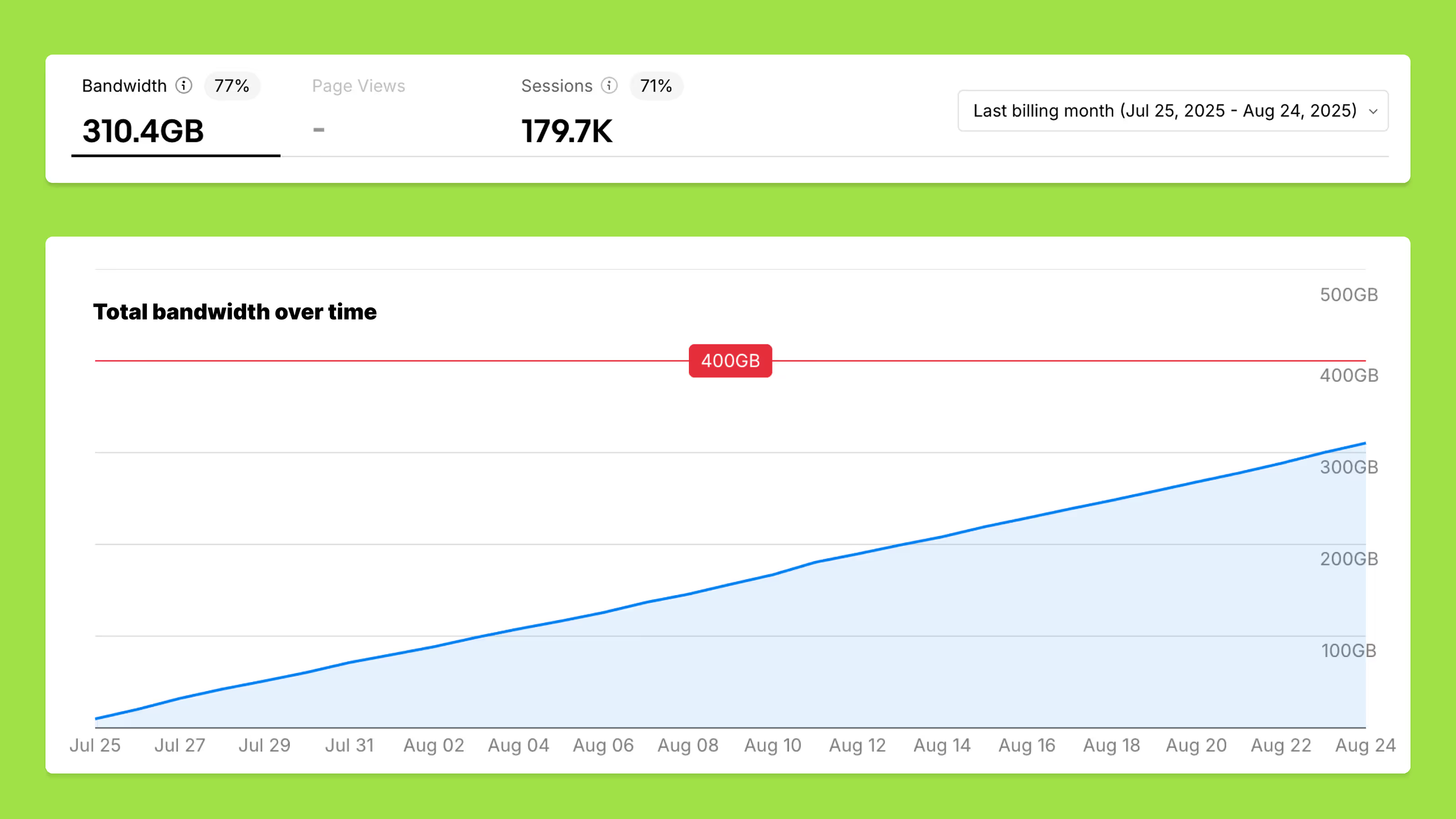
Maar… wat is bandwidth eigenlijk, en waarom is dit belangrijk voor jouw website?
Bandwidth is de hoeveelheid data die je website per maand mag versturen naar bezoekers. Elke keer dat iemand je site opent, worden bestanden zoals afbeeldingen en video’s gedownload. Hoe groter je bestanden en hoe meer bezoekers je hebt, hoe sneller je door je limiet heen bent.
Ga je een maand over de limiet? Geen ramp. Pas wanneer je twee maanden achter elkaar erboven zit, upgrade Webflow automatisch je hosting. Extra bandwidth kopen kan, maar dat kan snel in de kosten lopen.
Bijvoorbeeld: onze festivalsites (Kingsland, Extrema, Bontgenoten, By The Creek) pieken elk jaar tijdens ticketverkoop. Dat is prima zolang ze de maand erna weer netjes binnen de limiet blijven.
Dus geen paniek, maar het betekent wel dat je slimmer moet omgaan met je bestanden als je niet ineens door je bandwidth wilt zijn. Hieronder vind je 5 tips om binnen je bandwidth te blijven.
Tip 1: Check je verbruik in Webflow
Ga in Webflow naar Project settings → Usage. Hier zie je:
- Hoeveel bandwidth je al hebt gebruikt,
- Welke bestanden (assets) dat veroorzaken,
- De bestandsgrootte en het aantal keer dat ze geladen zijn.
Zo zie je meteen welke assets te zwaar zijn en waar je winst kan behalen.
Tip 2: Optimaliseer je afbeeldingen
Wij gebruiken hier altijd Photoshop voor. En dit is echt heel eenvoudig.
- Exporteer je afbeelding in Photoshop via File → Export → Save for web (Legacy).
- Stel de preset in op JPEG High en houd je bestand onder de 500kb.
- Upload in Webflow en zet om naar .webp of .avif (kleinste bestand, snelste laadtijd), zodat je afbeelding rong de 50kb wordt.
- Voor CMS-afbeeldingen kun je via CMS → drie puntjes → Compress Assets alles in één keer optimaliseren.
Tip 3: Slim omgaan met video’s
Video’s zijn vaak de grootste boosdoeners.
- Houd bestanden onder de 25MB (liefst kleiner).
- Gebruik tools zoals Vidzflow (kost $90 per jaar) → je video’s tellen dan niet meer mee in je Webflow bandwidth en ze worden sneller geladen.
- Of ga voor Bunny.net, een CDN die je video’s supersnel laadt en ook buiten je Webflow bandwidth houdt.
Tip 4: Let op met Lottie-files
Meestal zijn Lotties licht, maar complexe animaties kunnen groot worden.
- Host ze bijvoorbeeld ook bij Bunny, zodat ze niet zwaar drukken op je Webflow bandwidth.
Tip 5: Gebruik lichte fonts
Gebruik waar mogelijk webfonts (WOFF). Die zijn veel kleiner in bestandsgrootte en zo kan je hiermee bij veel verkeer toch nog best wat op besparen.
Dus...
Door slim om te gaan met je bestanden voorkom je dat je onnodig betaalt voor extra bandwidth.
En lukt het tóch niet om binnen de limieten te blijven? Dan betekent dat vaak maar één ding: je site doet het goed en trekt veel bezoekers. Zie het upgraden van je hosting dan gewoon als de volgende stap in de groei van je website.
Heb je geen zin om dit allemaal zelf te doen? No worries, we got you! Neem gerust contact met ons op, dan helpen we je graag!
Check it out